Google Chrome es posiblemente el navegador más popular de nuestro tiempo. Funciona muy bien, pero no siempre soluciona las cosas con actualizaciones. Es posible que las versiones más nuevas no sean tan buenas como las versiones anteriores o que tengan errores.
El equipo de Google es implacable en mantener el navegador lo más actualizado y seguro posible, al mismo tiempo que mantiene su facilidad de uso. Con este fin, se implementan nuevas iteraciones con bastante frecuencia. Sin embargo, ¿sabías que cada nuevo lanzamiento pasa por tres fases diferentes antes de que la mayoría de nosotros lo veamos?
La primera iteración de cada nueva implementación se llama «Canario» versión. Esto es extremadamente inestable y nunca se recomienda para el público en general. Es la adaptación que los constructores usan para probar problemas de compatibilidad y otras cosas. La mayor parte de lo que aparece en Canary nunca llega al producto final que está en su PC (o Mac).
Luego viene lo que simplemente se llama «Dev» interpretación. Esta es una fase muy temprana del producto terminado y es propensa a fallas y malware. Los desarrolladores están trabajando duro para solucionar estos problemas antes de pasar a la siguiente parte …
la «Beta» Esto es lo que solemos usar muchos de los que somos expertos en tecnología, a veces con una versión estable. Sí, se puede hacer en la misma máquina. Esta iteración es bastante estable, pero habrá algunos errores menores y fallas que se deben solucionar. Los probadores beta pasan mucho tiempo tratando de romper las cosas para que podamos informar al equipo de desarrollo para solucionar los problemas para usted, el usuario final.
La versión pública a menudo se denomina simplemente «Estable» versión. Incluso si tiene la versión estable más reciente, es posible que aún tenga problemas. Es posible que algún software antiguo en su computadora no funcione bien con este nuevo Chrome. Es posible que algunas de sus extensiones no funcionen. Que se supone que debes hacer HACER ¿en este caso?
Siempre puede restaurar su versión actual de Chrome a una antigua. Es un proceso bastante sencillo, pero antes de hacerlo, le sugiero que registre su perfil de Chrome. Esto incluye cosas como su configuración, favoritos, historial y contraseñas. ¡No quieres perderlos! Al hacer una copia de seguridad de ellos (sincronizarlos), se restaurarán automáticamente cuando inicie sesión en su cuenta de Google en la nueva (¡VIEJA!) Versión de Chrome una vez que esté instalada.
Para guardarlos, haga clic en los tres puntos en la esquina superior derecha de su navegador Chrome y elija «Configuraciones» cerca del fondo. Se abrirá una ventana: asegúrese de haber iniciado sesión en su cuenta de Google. De lo contrario, hágalo ahora.
Luego haga clic en el «Sincronizar» justo debajo del nombre de su cuenta en la parte superior de esta página de Configuración. Muy a menudo encontrará que ya está sincronizando, ¡y eso es genial! Pinchalo «Sincronizar todo» para asegurarse de que no se pierda nada. Haga clic en la flecha del botón Atrás en la parte superior de la página, a la izquierda del nombre y la foto de su cuenta conectada. ¡Tus configuraciones ahora están todas guardadas!
¡Ahora pasemos a una versión anterior de Chrome!
Cómo degradar Chrome
Antes de comenzar, verifique qué versión de Chrome está utilizando. Para hacer esto, haga clic nuevamente en estos tres puntos, coloque el mouse sobre «Ayudar,» entonces escoge «Acerca de Google Chrome.» Su versión actual se muestra allí mismo en la parte superior de la página. Escríbalo si no está seguro de poder recordar toda la cadena numérica, lo que la mayoría de nosotros nunca lo hará.
Vaya a los programas y aplicaciones de su computadora en el menú de configuración y desinstale Chrome por completo. Cuando termine, diríjase a Página de salida de FileHippo Chrome. Aproximadamente 1/3 del camino hacia abajo en la página, verá un cuadro a la derecha que dice «Versiones mas antiguas.» Al final de esta lista muy corta, haga clic donde dice «Ver más.»
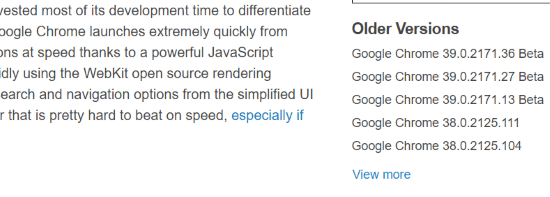
Elija la versión a la que desea cambiar. La mayoría de los usuarios elegirán la versión más reciente antes de la que estaban usando y que tenían problemas. En mi caso, actualmente estoy usando la versión 77.0.3865.90, que es la versión estable más reciente. Si quisiera degradar, elegiría la última versión de hace unos meses: 75.0.3770.100.
Una vez que haya elegido su versión, haga clic en el enlace correspondiente. Se abrirá una nueva página en FileHippo con información de la versión. En la parte superior derecha, haz clic en el verde «Descarga esta versión» botón. Elija dónde guardar el archivo (generalmente el escritorio para simplificar), luego haga doble clic para comenzar la instalación.
Una vez que haya instalado la versión «antigua» de Chrome, querrá restaurar su configuración. Abra Chrome y haga clic nuevamente en estos tres puntos en la parte superior derecha de la pantalla. Elegir «Configuraciones» una vez más y luego «Regístrate en Chrome». Inicie sesión con el mismo correo electrónico y contraseña que utilizó para sincronizar su información anteriormente y ¡listo! Todo está restaurado.
Después de realizar estos pasos, es posible que desee desactivar la actualización automática en Chrome para evitar que el navegador se actualice automáticamente de nuevo.
¡Buena navegación!